欢迎使用Small PDF转换成WORD转换器,这里为您提供SmallPDF转换器最新资讯以及SmallPDF转换器 相关基础教程、使用技巧、软件相关知识、软件激活、升级及常见问题等帮助。
发布时间:2023-04-14 11:42:51
怎样将PDF文件拆分?对电脑熟悉的用户都知道,PDF文件是经常遇到,并且不易修改编辑的。但是,在平常的工作或者学习过程中,又难免会需要借鉴PDF文件中的部分内容,例如:为了精确使用到文件中的部分内容片段,在当前PDF文件内容量非常多的前提下,就需要将其进行拆分的操作了。那么,怎么将PDF文件拆分呢?请不要担心,下面小编就来分享三种完美的方法,一起来看下吧。

一、使用专业软件拆分
想要拆分PDF文件的话,第一种方法大家可以借助专业的PDF转换器来搞定。例如:SmallPDFer软件,它是一款功能全面的PDF转换器,并且操作起来简单易上手,拆分及其它操作的效果也是很不错的。首先,在电脑上运行“SmallPDFer”软件,并在主界面左侧选择“PDF分割”的功能。然后,点击软件中间空白区域,或者点击“添加文件/文件夹”,将需要拆分的PDF文件添加到其中。确认好没有其它需求的前提下,点击“开始拆分”即可。
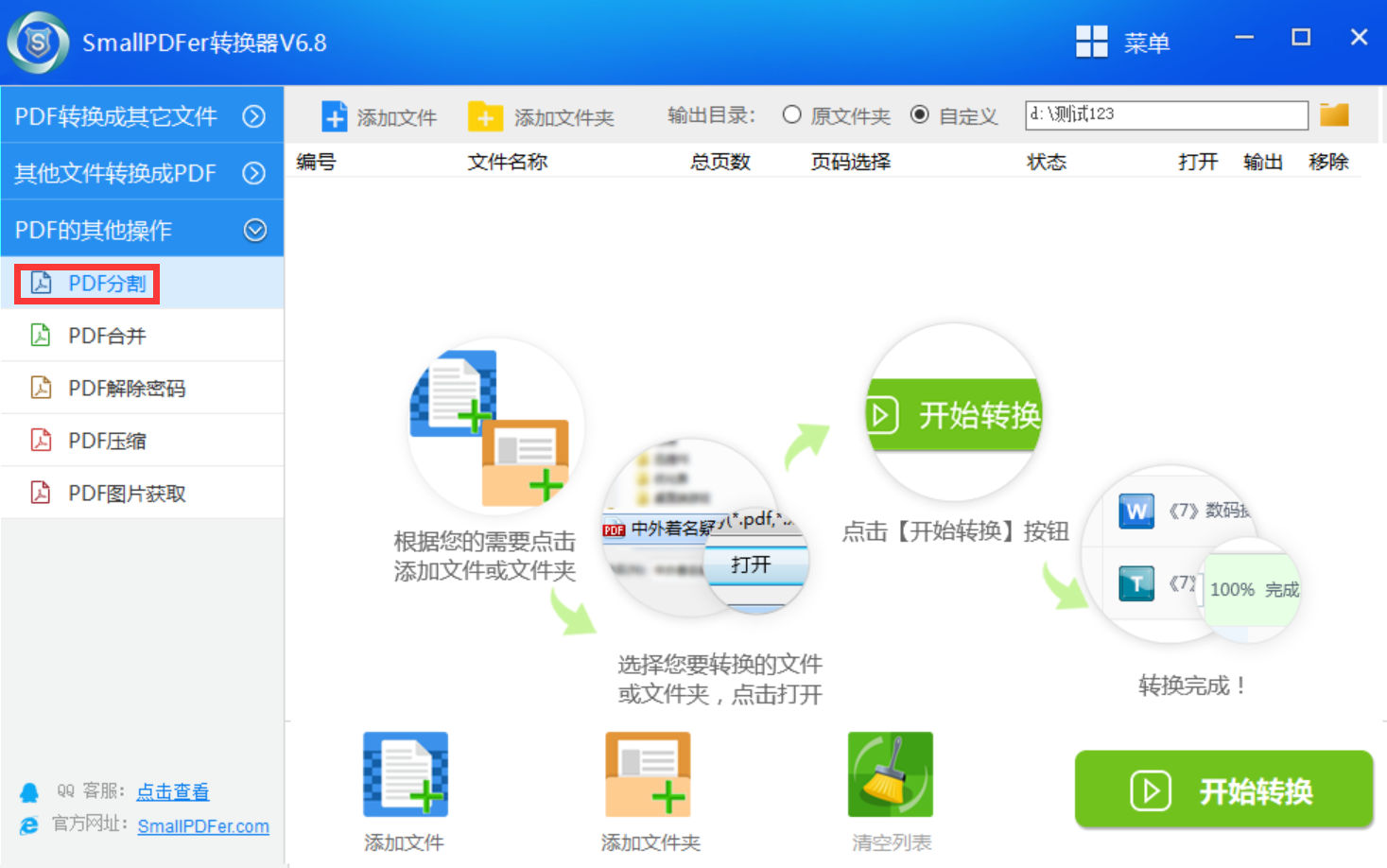
二、使用免费功能拆分
如果说您不想选择PDF转换器来拆分,还可以试试看第二种,也就是使用专业的编辑器来拆分。可以这样去讲,如果您掌握了这个方法,除了拆分PDF文件以外,像PDF转换操作也可以做的很多。首先,咱们可以打开编辑器工具,并将需要拆分的PDF文件打开。然后,点击顶部“文档”菜单中的“拆分文档”的选项。进入到拆分的页面,可以继续设置一下相应的菜单,确认好之后点击“确定”即可。

三、使用其它操作拆分
除了上面分享的两个方法以外,还可以使用其它的操作,来将PDF文件进行拆分的操作。以“WPS Office”为例:用户可以直接在WPS中打开需要分割的PDF软件,点击页面最上方的工具栏,寻找“页面”功能,就可以看到“PDF分割”选项,直接点击就可以看到弹窗跳出,点击最大页数的分割方式后,确认另存为的储存路径等待结束就可以了。
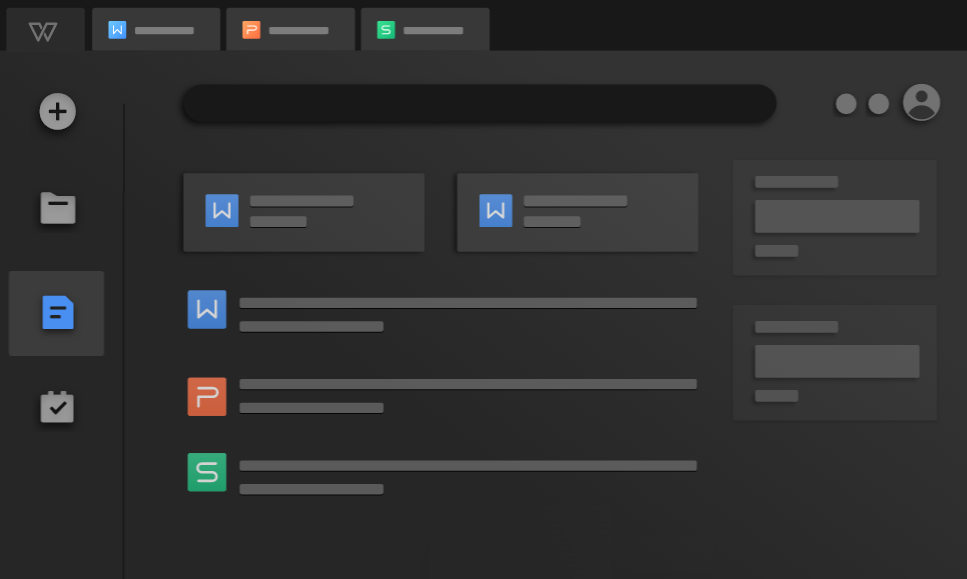
关于PDF文件拆分的三种方法,小编就为大家分享到这里了,如果说您在平常的办公或学习过程中,也有类似的需求,不妨根据当前的实际情况,选择其中一个适合自己的方法手动试试看。最后,不管您是拆分PDF,还是合并、压缩、转换PDF格式的文件,都建议您在操作之前,一定要将原始的文件进行备份的操作,因为选择的方法不同,可能最后拆分不符合自己的要求,想要进一步操作的时候,发现原始文件已经不见了。温馨提示:如果您在使用SmallPDFer这款软件的时候遇到问题,请及时与我们联系,祝您拆分PDF文件操作成功。